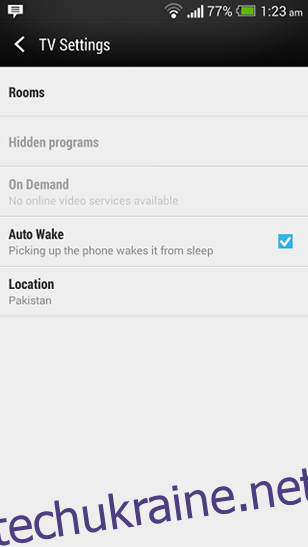Виробники смартфонів почали включати все нові й нові апаратні функції у свої пропозиції, які продовжують розширювати горизонти можливостей вашого пристрою. Коли Google представив NFC як власний протокол для Android, з’явилося багато корисних програм, які дозволили вам повною мірою скористатися перевагами нової функції, від миттєвих платежів до простого обміну медіафайлами з іншими пристроями. У наші дні ще одна функція, яку ми бачимо в деяких з останніх флагманів, — це вбудований ІЧ-бластер, що дозволяє пристрою використовуватися як пульт дистанційного керування для телевізора, домашнього кінотеатру тощо.
Хоча це дуже корисна функція, враховуючи, скільки ІЧ-пристроїв ми зазвичай зустрічаємо в повсякденному житті, проблема полягає в конфігурації. HTC One, наприклад, є флагманом, який постачається з рідною програмою для телебачення для використання IR Blaster, але параметри за замовчуванням обмежуються телевізором, кабельним телебаченням і домашнім кінотеатром. Технічно, IR Blaster означає, що пристрій повинен керувати майже всім, що вимагає інфрачервоного променя, але телефон не дозволить вам цього зробити. Добре те, що є спосіб налаштувати будь-який ІЧ-пристрій для роботи з HTC One, і я покажу вам, як це зробити.
Перш ніж розпочати, зверніть увагу, що я пробував і тестував це лише для HTC One, використовуючи його рідну програму для телебачення. Я впевнений, що такі прийоми можуть бути і для інших пристроїв, обладнаних IR Blaster, але наразі цей посібник стосується лише пропозиції HTC (я виявив це, коли намагався налаштувати свій офісний кондиціонер за допомогою HTC One, тому ви зрозуміти суть).
В основному, що вам потрібно зробити, це налаштувати пульт дистанційного керування з опцією «виробник не вказано», щоб ви могли змусити телефон вивчати кнопки за допомогою ІЧ-бластера. Зауважте, що вам знадобиться фактичний пульт дистанційного керування пристроєм, який ви намагаєтеся налаштувати для налаштування.
Запустіть вбудований телевізійний додаток на своєму HTC One, перейдіть у його налаштування та торкніться Кімнати.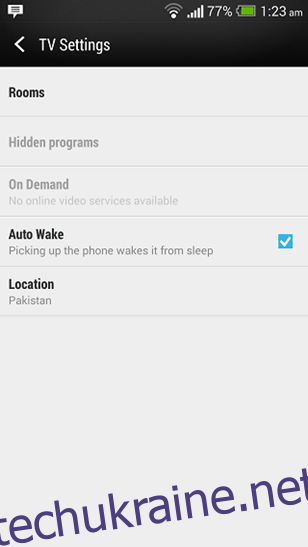
Натисніть знак + у списку налаштованих кімнат, щоб додати нову, укажіть назву для нової кімнати (бажано назву пристрою для легкого запам’ятовування) і торкніться Далі.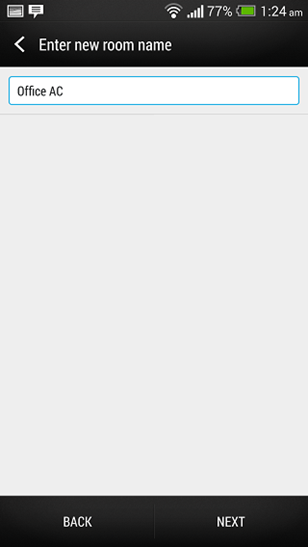
Виберіть тип пристрою на наступному екрані. Оскільки ми будемо налаштовувати речі вручну, ви можете вибрати будь-який з доступних параметрів, навіть якщо це не відображає пристрій, який ви налаштовуєте (я вибрав телевізор для кондиціонера).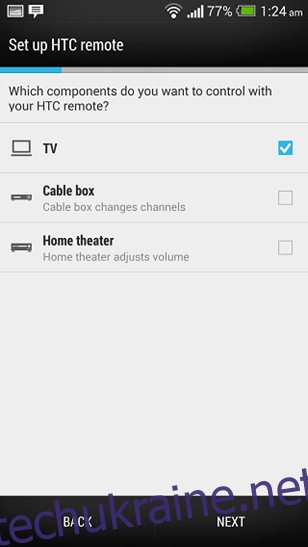
Вам буде показано довгий список виробників телевізорів. Прокрутіть до самого низу й виберіть Виробник, якого немає у списку. Натисніть Далі, коли будете готові.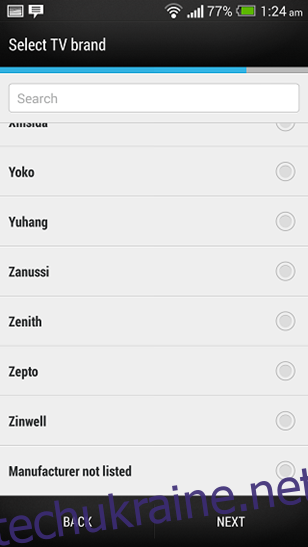
Вам буде запропоновано вказати назву марки вашого пристрою. Надайте тут все, що вам подобається – це дійсно не має значення.
Нарешті, настав час для налаштування кнопки. Оскільки ви вибрали телевізор раніше, вам буде показано макет, схожий на пульт дистанційного керування телевізора. Вам не потрібно налаштовувати всі кнопки – лише ті, які вам потрібні.
Зауважте, що для конфігурації вам потрібно вирівняти IR Blaster пристрою з власним пультом дистанційного керування пристрою. HTC One показує на екрані зображення, яке допоможе вам зрозуміти, але наведене нижче зображення допоможе вам зрозуміти.

Після завершення налаштування кнопки ваш HTC One готовий дистанційно керувати пристроєм. Спробуйте – насправді дуже весело дивувати людей тим, що ви можете керувати речами за допомогою телефону, особливо якщо він розташований у громадському місці.
У вас є ще корисні поради щодо цього? Залиште нам коментар нижче.